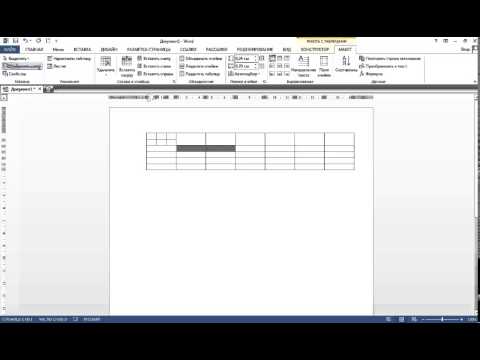Live Listen существует с 2016 года, но изначально он работал только с сертифицированными MFI слуховыми аппаратами. В iOS 12 он также работает с собственными AirPods от Apple.
Как работает «Live Listen»
Когда вы включаете Live Listen, ваш iPhone или iPad функционирует как удаленный микрофон, который захватывает звук, уменьшает шум и увеличивает громкость, прежде чем отправлять его прямо на AirPods в ушах.
Например, если вы находитесь в шумном ресторане, вы можете разместить свой телефон на столе, активировать Live Listen, и ваш iPhone подберет разговор и воспроизведет его через AirPods. Кто-то может даже поговорить прямо в микрофон вашего iPhone, и вы услышите их на своих AirPods.
Или, если у вас есть проблемы с прослушиванием телевизора на нормальном уровне громкости, вы можете разместить свой iPhone рядом с телевизором и сидеть по комнате. У вас может быть телевизор на нормальном уровне громкости и слушать через AirPods.
Хотя эта функция полезна, она по-прежнему не является полной заменой специальным слуховым аппаратам для людей с потерей слуха.
Как активировать Live Listen
Во-первых, выньте AirPods из своего корпуса и поместите их в уши.
Затем выберите «Настройки»> «Центр управления»> «Настроить элементы управления». Найдите опцию «Слух» в разделе «Дополнительные элементы управления» и коснитесь значка «зеленый плюс», чтобы добавить его в свой Центр управления. Вы можете перетащить его вверх или вниз, чтобы изменить значки Центра управления.
Если вы не видите здесь функцию «Слушание», убедитесь, что ваш AirPods включен и подключен к вашему iPhone или iPad. Опция не появится здесь, если у вас нет совместимого оборудования, или если вы еще не используете iOS 12.

Нажмите значок Live Listen в форме уха, чтобы включить режим Live Listen.


В этом диалоговом окне показано, что Live Listen «Вкл.» И отображает монитор уровня громкости. Аудио с микрофона iPhone или iPad будет воспроизводиться через ваши AirPods, пока включен режим Live Listen.
Чтобы увеличить или уменьшить громкость, просто используйте обычные регуляторы громкости вашего iPhone или iPad.

Чтобы отключить Live Listen, вернитесь в Центр управления, нажмите значок уха и снова нажмите «Live Listen», чтобы отключить его.